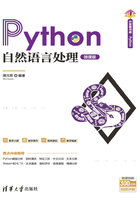
2.3.4 Anaconda
Anaconda是一个开源的Python发行版本,其包含Conda、Python等一百八十多个科学包及其依赖项,在数据可视化、机器学习、深度学习等多方面都有涉及,本书重点介绍Anaconda,所有程序均在Anaconda下调试与运行。
(1)提供包管理。使用Conda和pip安装、更新、卸载第三方工具包简单方便,不需要考虑版本等问题。

图2-10 选择Python解释器

图2-11 PyCharm创建Python文件
(2)关注于数据科学相关的工具包。Anaconda集成了如NumPy、SciPy、Pandas等数据分析的各类第三方包。
(3)提供虚拟环境管理。在Conda中可以建立多个虚拟环境,为不同的Python版本项目建立不同的运行环境,从而解决了Python多版本并存的问题。
Anaconda安装步骤如下。
在Anaconda的官网https://www.anaconda.com/download/上,根据计算机的操作系统是32位还是64位选择对应的版本下载,如图2-12所示。

图2-12 Anaconda网站
根据计算机的操作系统选择,如图2-13所示。

图2-13 选择Python 3.6
单击下载Python 3.6 version,如图2-14所示。

图2-14 下载Anaconda文件
下载Anaconda3-5.1.0-Windows-x86_64.exe,大约500 MB。
注意:如果是Windows 10系统,注意在安装Anaconda软件的时候,右击安装软件,选择以管理员的身份运行。
选择安装路径,例如C:\anaconda3,一直单击“下一步”按钮,完成安装,如图2-15所示。

图2-15 安装完成
Anaconda包含如下应用,如图2-16所示。
(1)Anaconda Navigator:用于管理工具包和环境的图形用户界面,后续涉及的众多管理命令也可以在Navigator中手工实现。
(2)Anaconda Prompt:Python的交互式运行环境。
(3)Jupyter Notebook:基于Web的交互式计算环境,可以编辑易于人们阅读的文档,用于展示数据分析的过程。
(4)Spyder:一个使用Python语言、跨平台的、科学运算集成开发环境。相对于PyDev、PyCharm、PTVS等Python编辑器,Spyder对内存的需求小很多。

图2-16 Anaconda应用
下面进行Anaconda的环境变量配置。在Anaconda Prompt下,出现类似于cmd的窗口。输入“conda--version”,运行结果如图2-17所示。

图2-17 查看Anaconda版本
在Anaconda Prompt下,输入如下命令:
conda create-n env_name package_names
其中,env_name是设置环境的名称(-n是指该命令后面的env_name是创建环境的名称),package_names是安装在创建环境中的包名称。

运行结果如图2-18所示。
在Anaconda Prompt下,使用conda list命令查看环境中默认安装的几个包,如图2-19所示。

图2-18 创建基于Python 3.6的名为test_py3的环境

图2-19 查看环境的默认包
在Anaconda下,Python的编辑和执行有交互式编程、脚本式编程和Spyder三种运行方式。
方式1:交互式编程
交互式编程是指在编辑完一行代码回车后会立即执行并显示运行结果。在test_py3环境中输入Python命令回车后,出现>>>,进入交互提示模式,如图2-20所示。

图2-20 交互式编程模式
方式2:脚本式编程
Python和其他脚本语言如Java、R、Perl等编程语言一样,可以直接在命令行里运行脚本程序。首先,在D:\目录下创建Hello.py文件,内容如图2-21所示。
其次,进入test_py3环境后,输入“Python d:\Hello.py”命令,运行结果如图2-22所示。
方式3:Spyder
单击Anaconda应用中的最后一个项目——Spyder。Spyder是Python的集成开发环境,如图2-23所示。

图2-21 Hello.py文件内容

图2-22 运行d:\Hello.py文件

图2-23 Spyder编辑器